윈도우 시스템 트레이에 실행 중인 앱의 아이콘들을 모두 표시하는 방법
- IT/IT
- 2025. 7. 14.
윈도우 작업 표시줄의 가장 오른쪽에는 현재 백그라운드에서 실행 중인 프로세스나 앱을 표시하고 아울러 날짜 및 시간 등을 표시하는 시스템 트레이 영역이 있습니다. 그런데 시스템 트레이의 기본 옵션은 일정한 숫자 이상의 앱들은 생략하여 표시되며, 화살표 모양을 한번 더 클릭해야 모든 시스템 트레이 앱들을 볼 수 있습니다.

이러한 시스템 트레이의 앱들을 항상 모두 표시하도록 설정을 변경하는 방법은 매우 간단합니다.
작업 표시줄을 마우스 우 클릭한 다음 작업 표시줄 설정을 클릭하거나 윈도우 설정의 개인 설정에서 작업 표시줄 설정으로 진입합니다. 그다음 작업 표시줄 설정을 아래로 내리면 시스템 트레이에 표시되는 앱을 켜거나 끌 수 있는 옵션들이 보입니다.

다음으로 다시 시스템 트레이의 가림 표시 화살표를 클릭하여 현재 가려져 있는 앱들을 파악한 다음 윈도우 설정에서 해당 앱들을 켜주도록 합니다.

윈도우 설정에서 해당 앱들을 켜준 모습은 아래와 같습니다.

이제 윈도우 설정을 닫으면 시스템 트레이에 등록된 앱은 실행 중일 경우 모두 표시되게 됩니다.
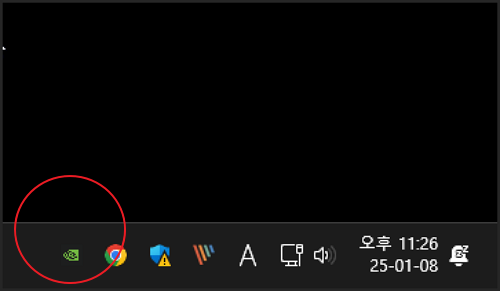
반응형
'IT > IT' 카테고리의 다른 글
| 모니터 화면 우측 상단에 주로 표시되는 게임 성능 모니터링 위젯 제거 방법 (2) | 2025.07.14 |
|---|---|
| 윈도우 탐색기를 자동으로 재 시작 시키는 자동화 파일 만들어 두기 (3) | 2025.07.14 |
| "이 앱이 디바이스를 변경하도록 허용하시겠어요?" UAC 오류 해결 방법 (1) | 2025.07.14 |
| 윈도우 시스템 트레이 방해 금지 모드 설정을 통한 알림 팝업 방지 (0) | 2025.07.14 |